Tekst ongedaan maken en opnieuw uitvoeren in Android en nog veel meer
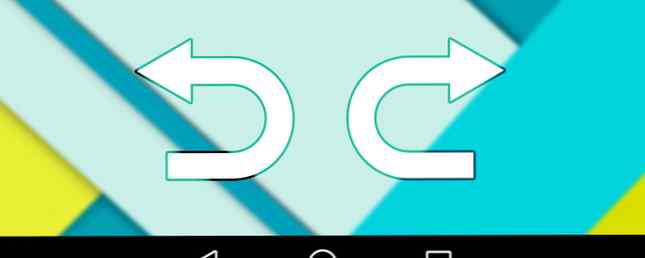
Android is een briljant mobiel besturingssysteem, maar het is niet zonder gebreken. Zelfs 7 jaar na de lancering heeft het niet één basiselement: het vermogen om tekst ongedaan te maken en opnieuw uit te voeren. Een leuke kleine app is hier om dat te repareren. Maak kennis met Inputting+.
Kun je je voorstellen dat je Ctrl + Z en Ctrl + Y niet gebruikt? Dat zijn enkele van de ultieme sneltoetsen voor Windows Windows Sneltoetsen 101: De ultieme gids Windows Sneltoetsen voor het toetsenbord 101: De ultieme gids Sneltoetsen voor het toetsenbord kunnen u uren tijd besparen. Beheers de universele Windows-toetsenbordsneltoetsen, toetsenbordtrucs voor specifieke programma's en een paar andere tips om uw werk te versnellen. Lees verder . Android heeft echter geen ingebouwde manier om tekst op te halen die u per ongeluk hebt verwijderd of om terug te gaan naar de oorspronkelijke versie van de tekst die u hebt herschreven.
Het invoeren van + is een gratis app die die ongeldigheid wil opvullen, met een betaalde versie voor extra functies.
Hoe veilig is invoeren+?

Nadat u de app hebt gedownload en geïnstalleerd vanuit de Google Play Store, moet u deze eerst toestemming geven in de toegankelijkheidsinstellingen van Android. Uiteraard bent u waarschijnlijk bang dat uw gegevens zullen worden verwerkt en naar een externe server worden verzonden. Maak je geen zorgen, Inputting + heeft geen toegang tot internet, het is een lokale app.
Als je + invoert, worden wachtwoorden niet standaard bijgehouden, dus je kunt er zeker van zijn dat je belangrijke gegevens niet worden opgeslagen. Als u wilt dat het wachtwoorden onthoudt De beste wachtwoordmanagers voor Android vergeleken De beste wachtwoordmanagers voor Android Het is moeilijk om te onthouden wachtwoorden te onthouden en het is onveilig om slechts een paar wachtwoorden te onthouden. Laat deze apps je wachtwoorden sterk en veilig houden! Meer lezen, er is een schakelaar om dat te doen.

Je kunt er ook apps aan toevoegen op een zwarte lijst. Elke app in de blacklist wordt niet gecontroleerd door Invoer+.
Pro-tip: schakel de toegang tot de Google Play Store uit om de veiligheid te waarborgen. Play Store vraagt vaak om details, zoals uw creditcardgegevens, wachtwoorden en andere persoonlijke gegevens.
Ten slotte kunt u uw tijdlijn ook vergrendelen (daarover later meer) met een pincode, zodat niemand uw opgeslagen woorden kan zien.
Nog een ding: Input + werkt met je bestaande toetsenbordapp. Ongeacht welk alternatief toetsenbord voor Android Wat is het beste alternatieve toetsenbord voor Android? Wat is het beste alternatieve toetsenbord voor Android? We bekijken enkele van de beste toetsenborden in de Play Store en testen deze. Meer lezen dat je gebruikt, invoeren + neemt de tekst op en slaat deze lokaal op, zodat je er naar terug kunt gaan.
Hoe Inputting + werkt
Nadat het invoeren is gestart, ziet u het als een klein blauw zwevend pictogram naast uw toetsenbord. De app houdt alles bij wat u typt en alles wat u bewerkt. Alles gebeurt op de achtergrond en je hoeft je er geen zorgen over te maken, totdat je feitelijk wat je hebt geschreven ongedaan / opnieuw moet maken. Tik in dat geval op het zwevende pictogram en Input + verschijnt als een pop-upvenster.

Ongedaan maken en opnieuw uitvoeren: Tik op de pijlen Ongedaan maken of Opnieuw om de tekst te vinden die u recent hebt getypt. Het bespaart grote wijzigingen in de tekst die je aan het typen was, dus je hebt misschien meerdere keren nodig om het goed te krijgen, maar ach, het is beter dan een lange e-mail opnieuw te typen, toch? Het werkt ook in apps, dus iets dat je in een Gmail-bericht hebt geschreven en gewist, kan dan in een sms worden gebruikt.

Zoek en vervang: Input + heeft ook een ingebouwde functie om bepaalde woorden of frases in de tekst die u aan het bewerken bent te vinden en te vervangen. Het is niet zo krachtig als sommige Windows-apps om woorden in meerdere bestanden te vinden en te vervangen Woorden in meerdere bestanden zoeken en vervangen Woorden in meerdere bestanden zoeken en vervangen Wat doe je als je een enkel woord in tientallen of zelfs maar één woord moet vervangen? duizenden tekstbestanden? Je blijft kalm en download Notepad ++ of Replace Text om het werk in seconden te doen. Lees meer, maar het is beter dan niets! Nogmaals, het werkt net zoals je zou verwachten.
Plakken van het klembord: Het invoeren van + Pro (een in-app aankoop van $ 1,49, momenteel verdisconteerd naar $ 0,99) werkt ook met Clip Stack om de kopieer- en plakfunctionaliteit te verbeteren. Hoe de Copy & Paste-functionaliteit op Android verbeteren Hoe de Copy & Paste-functionaliteit op Android verbeteren Ooit gewild om meer dan één ding tegelijk te kopiëren en plakken? Zou je willen dat je snel toegang had tot bepaalde frases die je kon plakken? Deze apps hebben je gedekt en dan nog wat. Lees verder . Clip Stack is een klembordmanager die meerdere stukjes tekst zal kopiëren en opslaan.
Waarom u een Dollar moet betalen
Het invoeren van + Pro kost slechts een dollar, maar de functionaliteit die het toevoegt, is veel meer waard. Met de Pro-upgrade krijgt u:

Tijdlijn: Als u + opgeeft, wordt bijna alles dat u op een klembord typt opgeslagen, geordend op datum en toegevoegd met een app-pictogram, zodat u weet waar u het hebt geschreven. Deze tijdlijn alleen al is de moeite waard die dollar, want in slechts 2 uur na het gebruik ervan, heeft het me al twee keer grote problemen bespaard. Het is als Lazarus op je Android.

Clipstapel: Zoals hierboven vermeld, wordt de Clip Stack-functionaliteit geleverd met de Pro-upgrade en is hij briljant. Je moet natuurlijk Clip Stack installeren, wat een geweldige app zelf is als het in je notificatie-lade zit en alles bijhoudt wat je kopieert.
De problemen met het invoeren+

Dat wil niet zeggen dat Inputting + foutloos is. Ook al betaal je een dollar, wees dan voorbereid op een paar teleurstellingen.
Het werkt niet met apps die WebView gebruiken, zoals Google Chrome, of de twee grote kantoorsuites voor Android, Google Docs en Microsoft Office Microsoft Office voor Android versus Google Docs: wat is beter? Microsoft Office voor Android versus Google Docs: wat is beter? Lees verder . De ontwikkelaar zegt in de Play Store dat hij eraan werkt om dit te verhelpen.
Terwijl het zwevende pictogram alleen wordt weergegeven wanneer uw toetsenbord wordt geactiveerd in een tekstveld; het kan nog steeds vervelend zijn. Het is bijvoorbeeld precies op de “Sturen” sleutel voor verschillende IM-apps. In de instellingen van de app kunt u de transparantie van dit pictogram aanpassen. Tik en houd ingedrukt om het zwevende pictogram te verplaatsen.
Pro-tip: als u Swype gebruikt, plaatst u het pictogram op de Swype-instellingencode. U gebruikt het niet vaak en op deze manier interfereert het pictogram niet.
Ik zou echt willen dat Inputting de optie had om in het meldingenvenster te draaien, zoals Clip Stacks, in plaats van dit constante pictogram te gebruiken.
Ontvang invoer+
Met alles wat gezegd en gedaan is, is dit nog steeds de enige app die ongedaan kan maken en opnieuw uitvoeren in Android, functionaliteit zoeken en vervangen, en een mooie lieve klembordmanager, allemaal samengevoegd. Je kunt het ongedaan maken / opnieuw uitvoeren en zoeken / vervangen door de gratis app (geen advertenties) downloaden en vervolgens besluiten om voor meer functies te betalen als je het leuk vindt.
Download: Invoer van + voor Android (gratis | $ 0,99 voor Pro)
Welke kernfunctie ontbreekt in Android?
Ongedaan maken / opnieuw uitvoeren is een vrij grote mis in Android. Vergeet niet dat iOS hierin is ingebakken, net als Windows. Welke andere belangrijke kernfuncties zijn volgens u ontbreken in Android?
Ontdek meer over: Android Customization, WhatsApp.


